10 rješenja za problem s neispravnim zaslonom osjetljivim na dodir na iPadu [s dodatnim savjetom]
Nereagirajući zaslon osjetljiv na dodir na iPadu noćna je mora za svakog korisnika. Bilo da je zamrznut ili ne može registrirati dodire, problem s neispravnim zaslonom osjetljivim na dodir na iPadu sprječava vam pristup aplikacijama. Dobra je vijest da niste sami s ovim problemom, jer mnogi korisnici traže rješenje jednostavnim koracima. Srećom, današnji vodič govori o 10 učinkovitih načina za rješavanje problema s nereagirajućim zaslonom osjetljivim na dodir na iPadu i još mnogo toga. Neka vaš iPad ponovno radi glatko!
Popis vodiča
Zašto zaslon osjetljiv na dodir na iPadu ne radi ili ne reagira na dodir 10 načina za rješavanje problema s neispravnim zaslonom osjetljivim na dodir na iPadu Bonus savjet za brzi prijenos podataka s iPadaZašto zaslon osjetljiv na dodir na iPadu ne radi ili ne reagira na dodir
Može biti zamrznut, djelomično responzivan ili usporavati; bez obzira na problem, zaslon osjetljiv na dodir iPada koji ne reagira je frustrirajući, posebno kada ga koristite za svakodnevne zadatke. Prije pronalaska rješenja, poznavanje uzroka pomaže u učinkovitom rješavanju problema. Pogledajte ih u nastavku:
- • Softverski problemi. Privremene greške na vašem sustavu mogu uzrokovati zamrzavanje zaslona iPada.
- • Zastarjeli iPadOS. Ako koristite stariju verziju sustava, to može uzrokovati neke kvarove zaslona osjetljivog na dodir.
- • Aplikacije s greškama. Aplikacije koje ne rade ispravno ponekad mogu utjecati na način na koji zaslon reagira.
- • Malo prostora za pohranu. Gotovo potpuni iPad može usporiti obradu, što rezultira odgođenim odzivima na dodir.
- • Prljav ili mokar zaslon. Ulje, prljavština i vlaga mogu utjecati na osjetljivost zaslona iPada.
- • Problemi sa zaštitom zaslona. Ako koristite debelu ili loše postavljenu zaštitu za ekran, ona može ometati dodirni unos i uzrokovati da zaslon osjetljiv na dodir iPada ne radi.
- • Oštećenje hardvera. Padovi ili pritisak mogu fizički oštetiti zaslon osjetljiv na dodir.
- • Problemi s baterijom ili punjenjem. Pregrijavanje baterije također može utjecati na performanse zaslona.
10 načina za rješavanje problema s neispravnim zaslonom osjetljivim na dodir na iPadu
S obzirom na te razne softverske i hardverske probleme, postoji nekoliko provjerenih rješenja koja možete isprobati prije nego što razmislite o zamjeni iPada. Ovaj odjeljak podijelio je 10 rješenja, i softverskih i hardverskih metoda, za rješavanje problema sa zamrznutim zaslonom iPada.
| Metoda popravka | Pros | Protiv |
| Oslobodite prostor za pohranu | Brzo, jednostavno i bez gubitka podataka | Privremeno rješenje, ograničen utjecaj |
| Poništi sve postavke | Ispravlja probleme s neispravnom konfiguracijom, čuva podatke | Ručno postavljanje, resetiranje postavki |
| Prisilno ponovno pokretanje | Brzo, bez gubitka podataka | Neće riješiti dublje probleme |
| Ažuriranje iPadOS-a | Nove značajke, ispravci grešaka | Treba Wi-Fi, oduzima puno vremena |
| Vraćanje pomoću Findera | Novi početak, dubinsko rješenje | Potrebno je postavljanje, briše podatke |
| Koristite alat za popravak iOS-a | Nema gubitka podataka, rješava ozbiljne probleme | Plaćeni alat |
| Promijenite pribor za punjenje | Lako za isprobati, brzo rješenje | Možda se ne odnosi na sve probleme |
| Očistite ekran | Jednostavno, bez potrebe za alatima | Ne rješava probleme sa softverom |
| Uklonite zaštitnu foliju ili futrolu | Brzi rezultat, jednostavno rješenje | Možda neće riješiti ključne probleme |
| Kontaktirajte Appleovu podršku | Provjera hardvera, stručna pomoć | Skupo je, s vremenskim kašnjenjem |
1. Oslobodite prostor za pohranu
Nedostatak prostora za pohranu može usporiti performanse sustava, što uzrokuje osjetljivost zaslona osjetljivog na dodir vašeg iPada. Kada je gotovo dovršeno, pozadinski zadaci i odziv su uvelike pogođeni.
- 1. Idite na "Postavke", a zatim na "Općenito".
- 2. Odaberite "Pohrana iPada".
- 3. Odatle izbrišite nepotrebne aplikacije, videozapise, fotografije ili predmemorirane podatke.
2. Resetiraj sve postavke
Oštećene postavke mogu uzrokovati probleme s odzivom, zbog čega imate problem s nefunkcionalnim zaslonom osjetljivim na dodir vašeg iPada. Izvođenjem ovog resetiranja vratit ćete konfiguracije sustava.
- 1. Otvorite aplikaciju "Postavke".
- 2. Dodirnite "Općenito" i odaberite "Prijenos ili resetiranje iPada".
- 3. Od tamo dodirnite "Resetiraj" i odaberite "Resetiraj sve postavke".
- 4. Zatim unesite svoju lozinku za potvrdu radnje.

3. Prisilno ponovno pokretanje
Brzo ponovno pokretanje može ukloniti manje greške ili probleme koji uzrokuju da zaslon iPada ne radi. To je jednostavan i siguran način rješavanja iznenadnih zamrzavanja.
- • Za iPade s Face ID-om: Brzo držite i otpustite tipku "Pojačavanje glasnoće", zatim učinite isto s tipkom "Smanjivanje glasnoće", a zatim pritisnite i držite tipku "Napajanje".
- • Za iPade s tipkom Home: Pritisnite i držite obje tipke "Home" i "Power" odjednom.
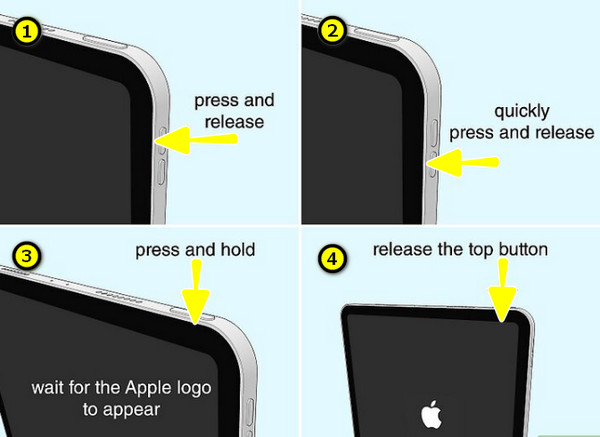
4. Ažurirajte iPadOS
Zastarjele verzije iOS-a mogu uzrokovati greške koje dovode do problema s radom dodirnog zaslona iPada. Ažuriranje često može popraviti greške i poboljšati odziv iPada.
- 1. U aplikaciji "Postavke" idite na "Općenito", a zatim dodirnite "Ažuriranje softvera".
- 2. Ako je dostupno ažuriranje, dodirnite gumb "Ažuriraj sada".
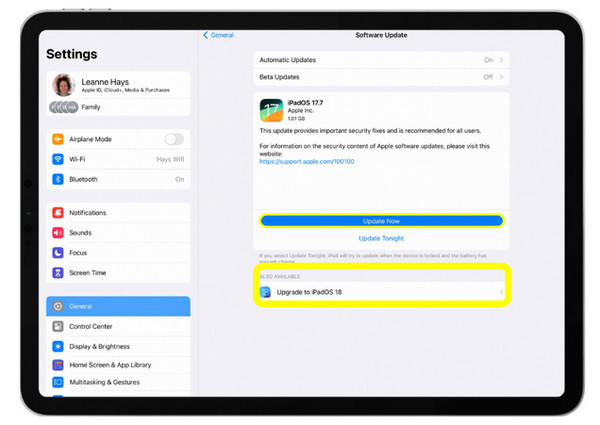
5. Vraćanje pomoću Findera/iTunesa
Ako vaš iPad i dalje ne reagira, možete ga vratiti na tvorničke postavke, što će ukloniti sve oštećene datoteke i probleme s firmverom.
- 1. Nakon što ste spojili iPad na računalo pomoću "Findera", odaberite svoj "iPad" kada se pojavi.
- 2. Zatim odaberite "Vrati iPad" i slijedite upute na zaslonu.
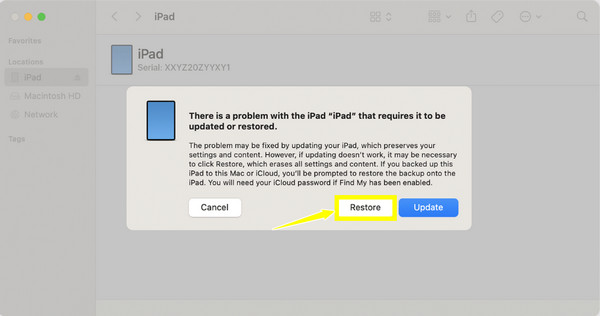
6. Koristite alat za popravak iOS-a
Pomoću alata za oporavak iOS-a možete popraviti softverske greške bez utjecaja na druge postojeće podatke. Ovaj alat je napravljen za one koji ne žele izvršiti potpunu obnovu. Nakon što nabavite softver za popravak, spojite svoj iPad i slijedite upute na zaslonu, a zatim pustite alat da učini svoje.
7. Promijenite pribor za punjenje
Korištenje nekompatibilnih kabela i adaptera za punjenje može uzrokovati električne smetnje koje utječu na performanse zaslona osjetljivog na dodir. Njihova zamjena može riješiti problem kašnjenja zaslona i nefunkcionalnog zaslona osjetljivog na dodir iPada.
8. Očistite ekran
Ulje, prljavština i vlaga mogu uzrokovati problem s radom dodirnog zaslona iPada. Dakle, prvo trebate isključiti iPad, a zatim nježno očistiti zaslon mekom krpom od mikrovlakana koja ne ostavlja dlačice i lagano je navlažena vodom.

9. Uklonite zaštitnu foliju ili futrolu
Budući da neke zaštitne folije za ekran ili glomazne futrole mogu utjecati na osjetljivost ekrana, posebno ako prekrivaju rubove ili je ekran nepravilno poravnat, pokušajte ih pažljivo ukloniti. Nakon toga ponovno testirajte zaslon osjetljiv na dodir kako biste provjerili odzivnost.

10. Obratite se Appleovoj podršci
Ako nijedan od gore navedenih načina ne uspije za problem 'zaslon osjetljiv na dodir iPada ne radi', najvjerojatnije se radi o hardverskom kvaru. U tom slučaju, ključno je obratiti se Appleovoj podršci za stručnu pomoć.
Bonus savjet za brzi prijenos podataka s iPada
Prilikom rješavanja problema s neispravnim zaslonom osjetljivim na dodir na iPadu, pametno je napraviti sigurnosnu kopiju podataka prije nego što isprobate napredna rješenja poput vraćanja putem Findera ili iTunesa. Ovdje je važno AnyRec PhoneMover dolazi kao izvrstan alat za brzi prijenos podataka s iPada. To je moćan alat za premještanje i upravljanje datotekama dizajniran za jednostavno premještanje podataka između iOS uređaja i računala. Bez obzira prenosite li glazbu, videozapise, fotografije, kontakte ili iBooks s iPada, ovaj alat ih rješava s lakoćom i brzinom.

Prenesite fotografije, videozapise, kontakte i poruke između uređaja.
Pregledajte, a zatim odaberite određene datoteke prije prijenosa radi dvostruke provjere.
Može upravljati podacima, npr. uklanjati, dodavati, organizirati i raditi više.
Tijekom prijenosa ne gubi se kvaliteta, niti se gube podaci.
Sigurno preuzimanje
Zaključak
Rješavanje problema s 'zaslon osjetljiv na dodir iPada ne radi' može biti frustrirajuće, ali srećom, od jednostavnih rješenja poput čišćenja zaslona do naprednijih popravaka poput vraćanja putem Findera, postoji mnoštvo načina za rješavanje problema. Prije nego što pokušate rješenje za vraćanje, razmislite o sigurnosnoj kopiji ili prijenosu podataka radi sigurnosti pomoću AnyRec PhoneMovera. To je izvrstan alat za brz i siguran prijenos datoteka s iOS uređaja na računalo. Podržavajući sve vaše podatke bez gubitka kvalitete, alat osigurava da vaši podaci ostanu zaštićeni i dostupni.
Sigurno preuzimanje
